iPhone 确实有很多不为人知但非常实用的隐藏功能(或者说“隐藏”的官方功能)。以下是我为您整理的十大 iPhone 隐藏功能,看看您知道几个:
1. "实时翻译(Live Translate)"
"功能:" 从 iOS 15 开始,iPhone 内置了实时翻译功能。您可以在相机应用中打开实时翻译,对着对方说话或展示文字,即可实时翻译成您选择的语言。
"怎么用:" 打开相机 -> 点击屏幕下方的翻译按钮(如果未显示,请在设置中启用)-> 选择源语言和目标语言 -> 将相机对准文字或对着嘴巴说话。
2. "专注模式快捷键(Focus Mode Shortcuts)"
"功能:" 除了通过设置应用开启,您还可以将专注模式添加到控制中心,甚至设置触发条件(如连接特定 Wi-Fi、打开特定 App)来快速启动。
"怎么用:" 设置 -> 专注 -> 选择一个专注模式 -> 点击右上角的“信息图标” -> 添加到控制中心,并可以设置触发条件。
3. "控制中心自定义小部件(Customizable Control Center Widgets)"
"功能:" iOS 允许您添加或删除控制中心显示的小部件,并调整它们的大小。
"怎么用:" 设置 -> 控制中心 -> 自定义
相关内容:
作为全球最受欢迎的智能手机之一,iPhone 凭借其简洁易用的界面和强大的性能赢得了无数用户的喜爱。然而,许多人在日常使用中,仅仅挖掘了 iPhone 一小部分功能,大量实用的隐藏功能被忽视。今天,就为大家揭秘 iPhone 的十大隐藏功能,让你的手机使用体验更上一层楼!
一、快速抠图,创意随心
操作方法:在相册中,长按照片里的人物、动物或物体,奇迹就会发生 —— 主体自动被抠取出来,边缘清晰自然 。你可以直接将抠好的图拖动到无边记、备忘录等应用。比如,将抠出的人像拖到备忘录,简单排版就能快速制作一张证件照。

物体快速抠图
二、备忘录变身扫描仪
操作路径:打开【备忘录】,点击相机图标,选择“扫描文稿”。将手机对准纸质文件,它会自动识别并生成清晰的无水印 PDF 文件 ,还支持电子签名。对于职场人士来说,在扫描身份证时,双指长按,能直接生成正反面合并图,高效又便捷,轻松应对各种文件处理需求。
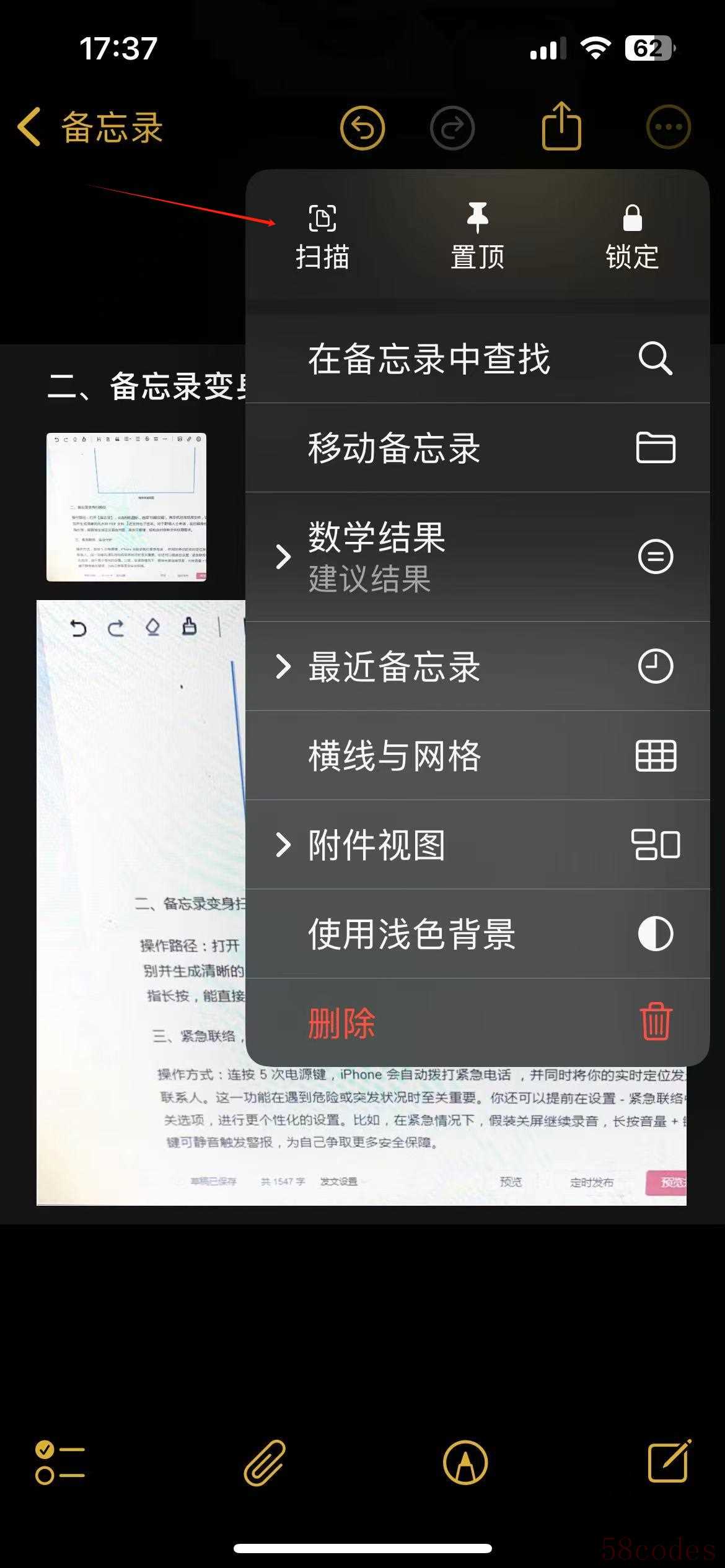
三、紧急联络,安全守护
操作方式:连按 5 次电源键,iPhone 会自动拨打紧急电话 ,并同时将你的实时定位发送给紧急联系人。这一功能在遇到危险或突发状况时至关重要。你还可以提前在设置 - 紧急联络中开启相关选项,进行更个性化的设置。比如,在紧急情况下,假装关屏继续录音,长按音量 + 键和电源键可静音触发警报,为自己争取更多安全保障。
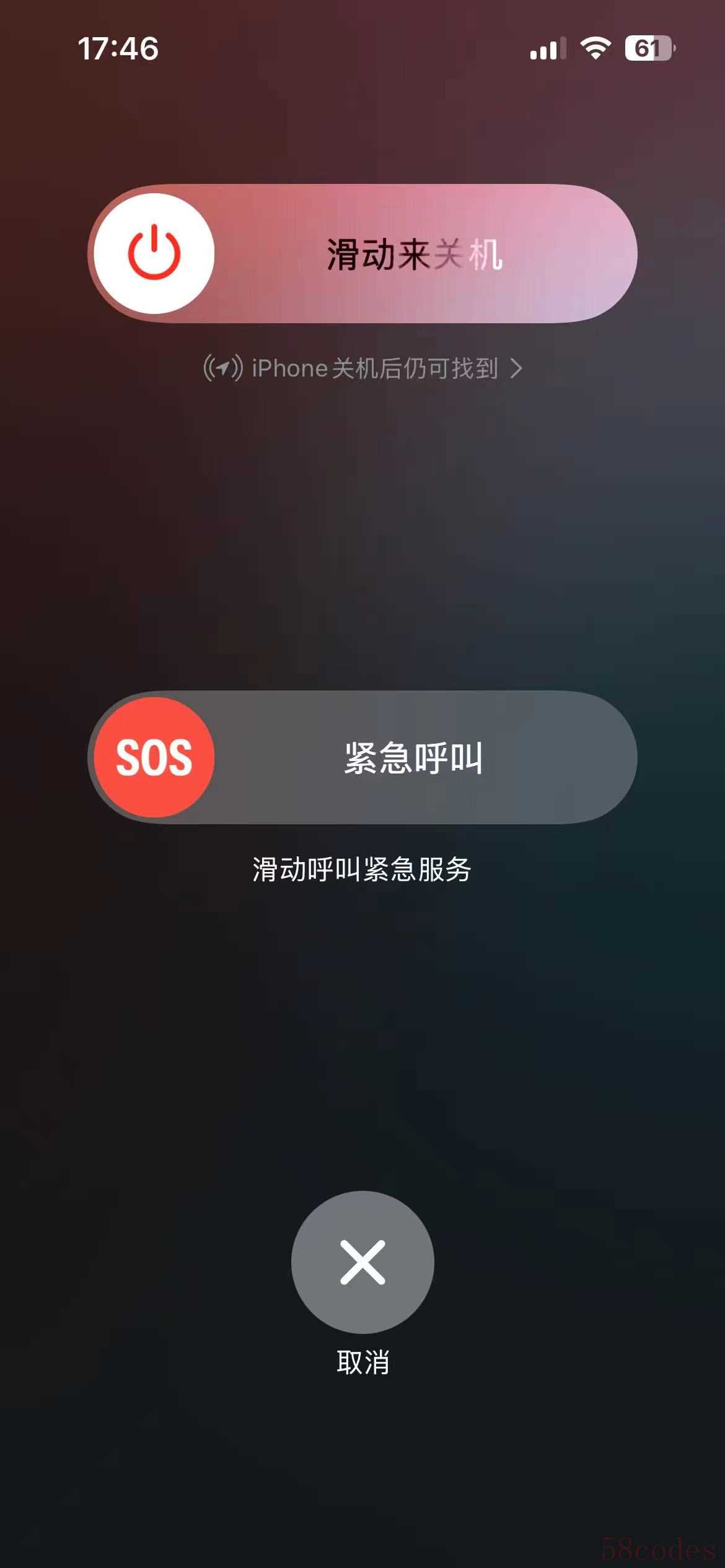
四、单手键盘,便捷输入
实现方法:长按键盘左下角的地球图标 ,在弹出的菜单中选择左手或右手模式。此时,九宫格键盘会自动偏移到屏幕一侧,非常适合在单手操作手机时打字,比如在乘坐地铁、公交时,也能轻松输入文字,让交流不受阻碍。另外,长按空格键还能变成触控板,精准定位输入位置,大大提升输入效率。
五、照片编辑记录追溯
操作步骤:打开照片,点击右上角的“编辑”,再点击“复原”,就能查看这张图片所有的修改记录 ,包括调整的参数、添加的滤镜等。这一功能不仅能让你随时回溯照片的原始状态,也是鉴别照片是否被篡改的好帮手。收到重要照片时,先查看编辑历史,原图党与照骗党一秒就能分辨,有效防止被虚假图片误导。
六、实况照片巧用
使用技巧:拍摄实况照片后,点击编辑,在底部找到最左边的圆圈图标 ,即可从动态画面中选择最满意的一帧作为封面,让你的照片更具个性。此外,在播放实况照片时,用力按压屏幕(3D Touch 机型),还能重现拍摄瞬间的动态效果和声音,为回忆增添更多趣味。
七、手电筒亮度调节
操作窍门:在控制中心找到手电筒图标,长按它 ,然后上下滑动,就能轻松调节手电筒的亮度。无论是在黑暗中寻找物品,还是需要不同强度的照明,这个功能都能满足你的需求,无需再借助其他照明应用,简单又实用。
八、语音控制,解放双手
开启方式:进入设置,点击辅助功能,找到语音控制并开启 。之后,你只需说出相应的指令,就能控制手机完成各种操作。比如,说“截图”,手机会自动截图;说“打开微信”,微信就能自动打开 。在双手不方便操作手机时,语音控制功能就能大显身手,让你对手机的操控更加轻松便捷。
九、隐藏照片和App
保护隐私:对于一些不想被他人随意看到的照片,在相册中选择照片后,点击分享按钮,向左滑动找到“隐藏”选项即可 。而对于 App,进入设置 - 屏幕使用时间 - 内容和隐私访问限制 - App 限额,选择需要锁定的 App 并设置密码 ,锁定后的 App 信息不会出现在搜索、通知或其他系统位置中,每次打开都需要通过面容 ID 或触控 ID 验证 。还可以将 App 拖入主屏幕一个名为“隐藏”的锁定文件夹中,这些 App 就会从主屏幕消失,但仍可在 App 资源库底部的已隐藏文件夹中找到。
十、隔空投送,快速传输
操作流程:确保你和对方的设备都开启了隔空投送功能 ,并在蓝牙和 Wi-Fi 连接正常的情况下,在相册、文件等应用中选择需要传输的内容,点击分享按钮,选择对方的设备,即可快速完成文件传输 ,且传输过程中不会压缩画质。无论是照片、视频还是文档,都能轻松共享,方便你与朋友、家人之间的文件分享。

 微信扫一扫打赏
微信扫一扫打赏
 支付宝扫一扫打赏
支付宝扫一扫打赏
